Чи ваш акаунт Netflix переповнений профілями, якими ви вже не користуєтеся? Можливо, ви хочете стерти профіль Netflix зі свого мобільного пристрою. Якщо так, то ви потрапили за адресою! У цій статті ми розкажемо вам, як легко позбутися непотрібних профілів Netflix на вашому телевізорі, комп’ютері, телефоні або iPhone. Продовжуйте читати, щоб дізнатися деталі!
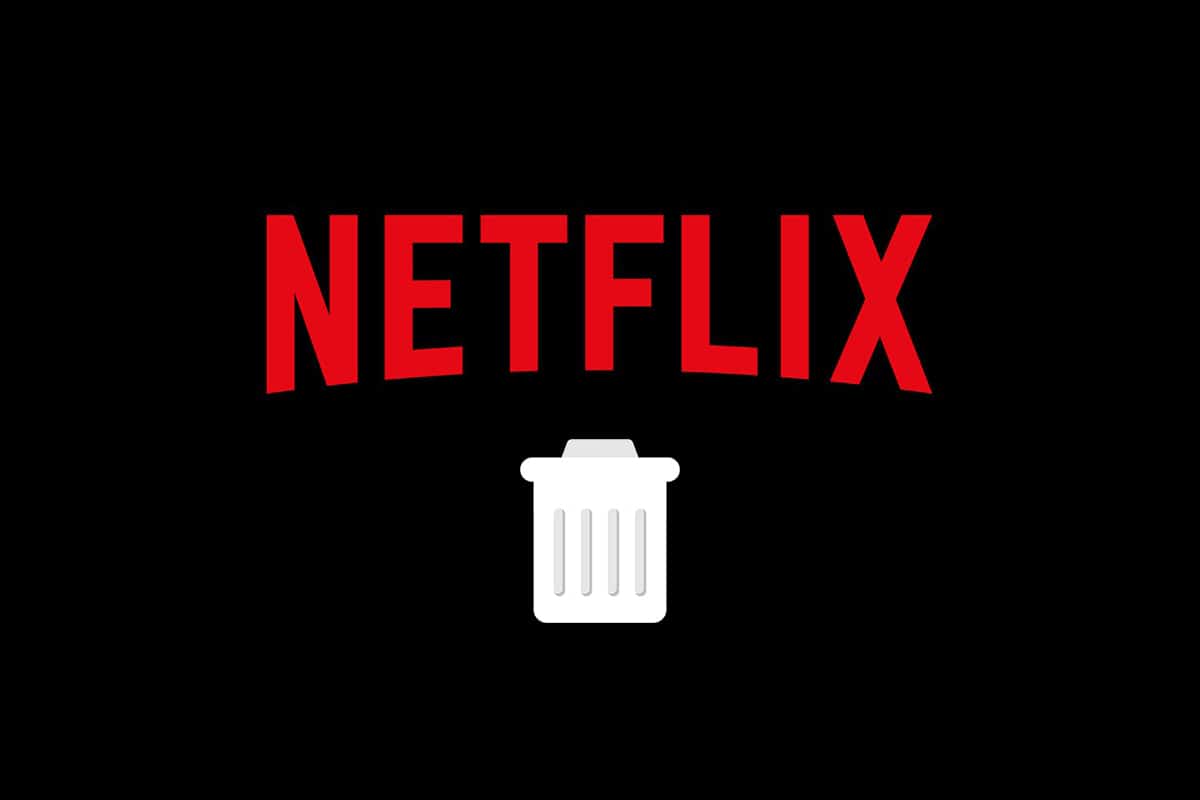
Як видалити профіль Netflix на різних пристроях
Netflix – це незамінна платформа для тих, хто обожнює фільми та серіали. Це провідний сервіс підписки, що пропонує неймовірний вибір кінострічок, серіалів, документалок та аніме. Завдяки постійному оновленню бібліотеки, ви завжди знайдете щось нове для себе. Перш ніж ми перейдемо до видалення профілів, ось декілька порад, які допоможуть вам покращити ваш досвід перегляду.
- Вибирайте тарифний план, який найкраще відповідає вашим потребам, будь то підписка, оренда DVD або Blu-ray.
- Netflix дає змогу завантажувати контент для перегляду в режимі офлайн, що дуже зручно, коли у вас немає стабільного з’єднання з інтернетом.
- Ви можете користуватися додатком Netflix на будь-якому з ваших пристроїв: телефони, планшети, смарт-телевізори або ігрові приставки.
- Автоматичне відтворення відео може бути набридливим. Ви можете вимкнути цю функцію, перейшовши в налаштування свого профілю і знявши відповідні галочки. Ці налаштування застосовуються окремо для кожного профілю.
- Мову меню та аудіодоріжки можна змінювати у будь-який час.
- Netflix має корисні комбінації клавіш, які спрощують перегляд: Esc – вихід з повноекранного режиму, M – вимкнення звуку, S – пропуск вступу, F – повний екран та багато інших. Це особливо корисно при перегляді на комп’ютері. Вивчіть їх, щоб отримати максимум від вашого перегляду.
Сподіваємося, ці поради вам знадобляться.
Що таке профілі Netflix?
Профілі Netflix – це індивідуальні облікові записи для кожного користувача, що дозволяють персоналізувати перегляд. Один акаунт Netflix може мати до п’яти профілів. Ось ще декілька деталей:
- Щоб створити новий профіль, вам, можливо, доведеться видалити існуючий.
- Після видалення, профіль зникає з усіх пристроїв.
- Видалити профіль можна з будь-якого пристрою. Просто оберіть свій комп’ютер, телефон або телевізор та застосуйте відповідну інструкцію.
- Якщо хтось більше не користується акаунтом, видаліть його профіль.
- Видалення профілів корисне для конфіденційності. Зберігаючи свої профілі в порядку, ви можете бути впевнені, що ніхто не отримає доступ до вашого акаунту без вашого відома. Також, ви можете додати PIN-код для захисту ваших профілів.
Варіант I: Видалення профілю з комп’ютера
Якщо ви використовуєте Netflix на комп’ютері чи ноутбуці, виконайте ці кроки:
1. Відкрийте Netflix у вашому браузері.
2. Увійдіть до свого акаунта, вказавши свою електронну адресу або номер телефону та пароль.
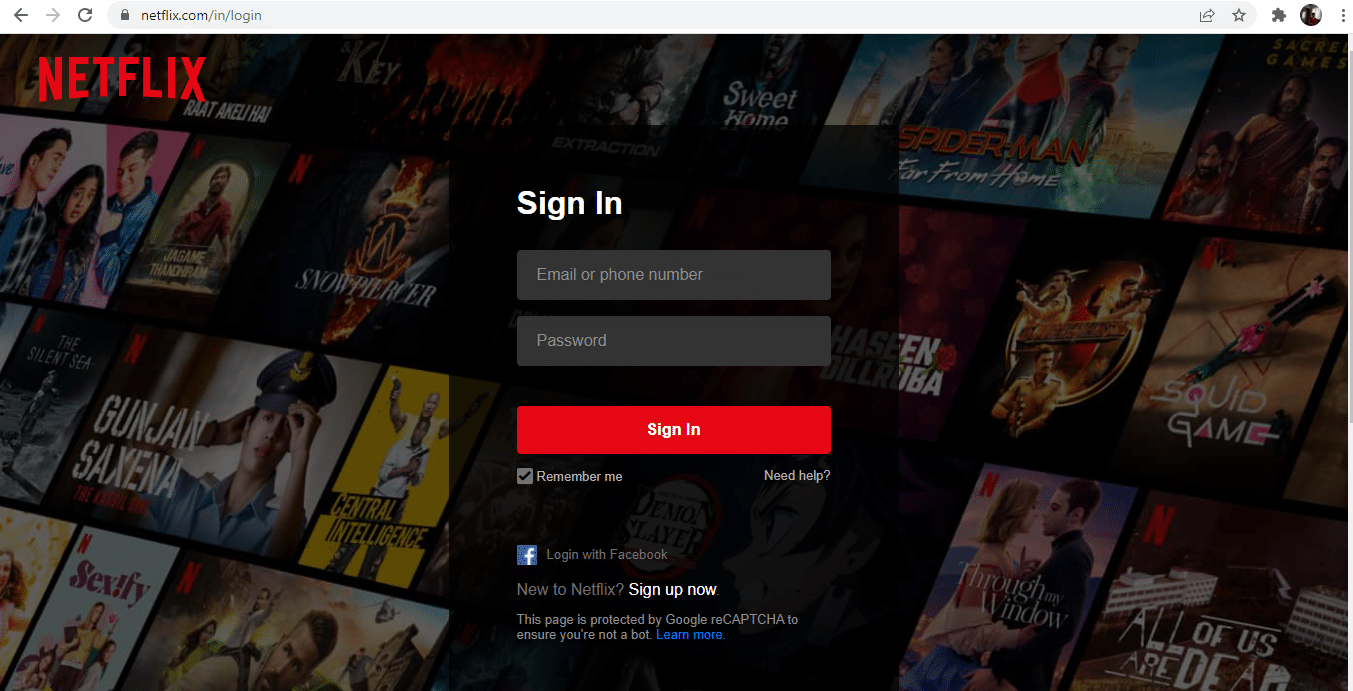
3. На головній сторінці Netflix виберіть опцію “Керування профілями”.
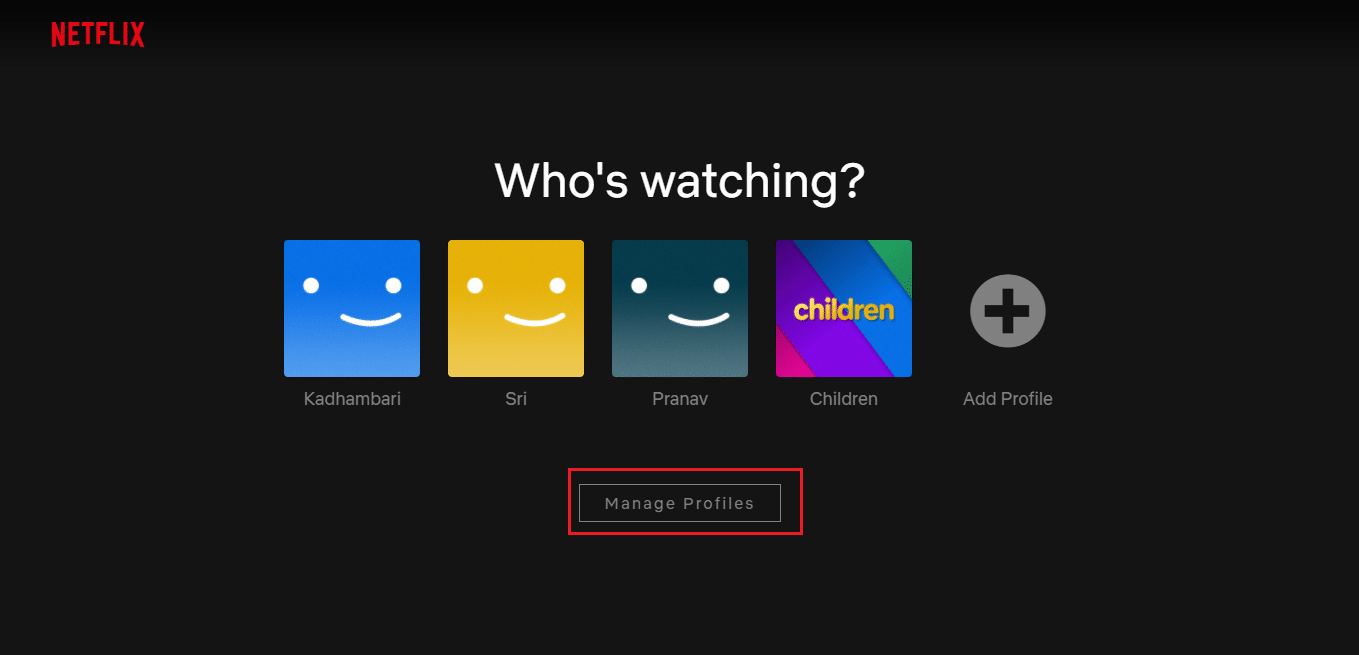
4. На сторінці “Керування профілями” клацніть на іконку олівця біля профілю, який ви хочете видалити.
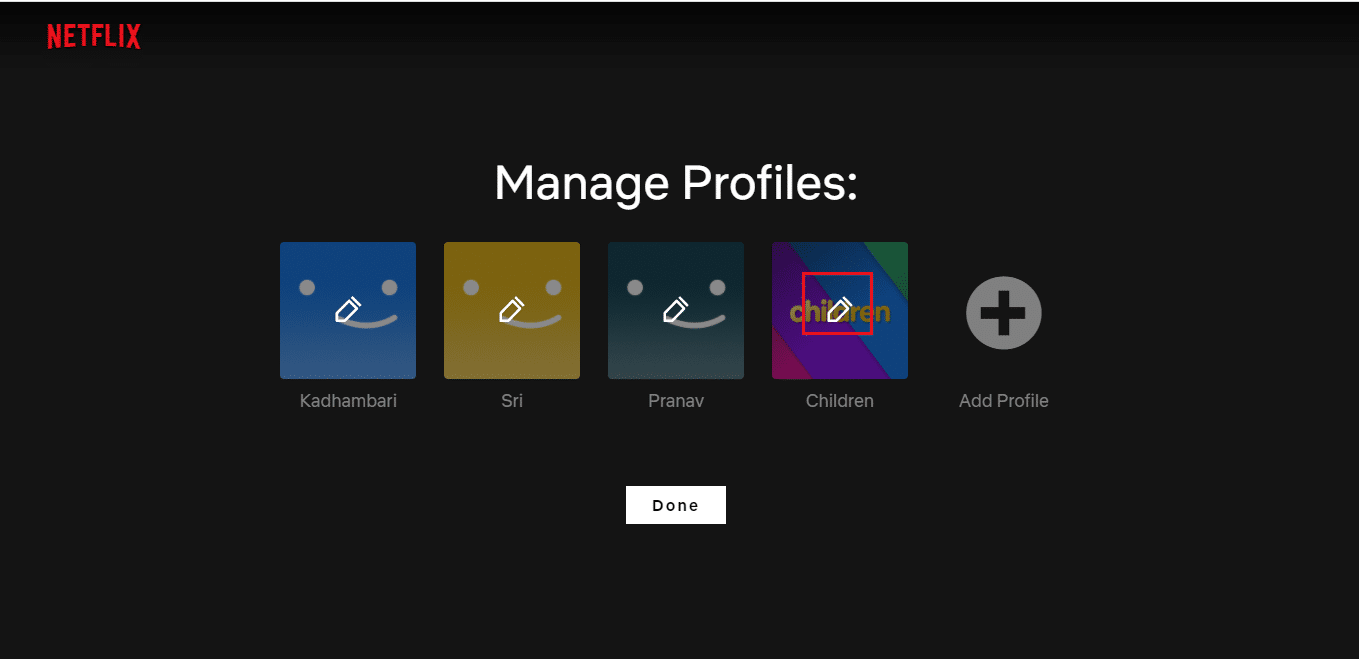
5. Далі натисніть “Видалити профіль” внизу сторінки редагування профілю.
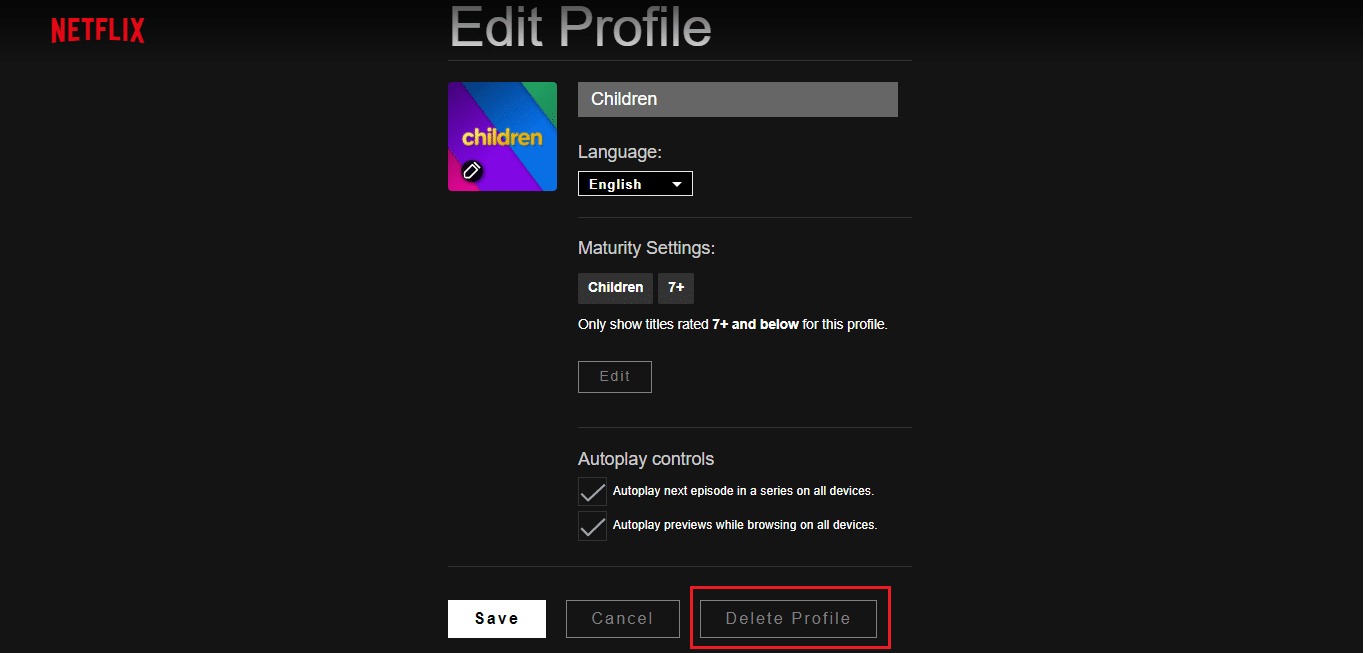
6. Знову натисніть “Видалити профіль” для підтвердження.
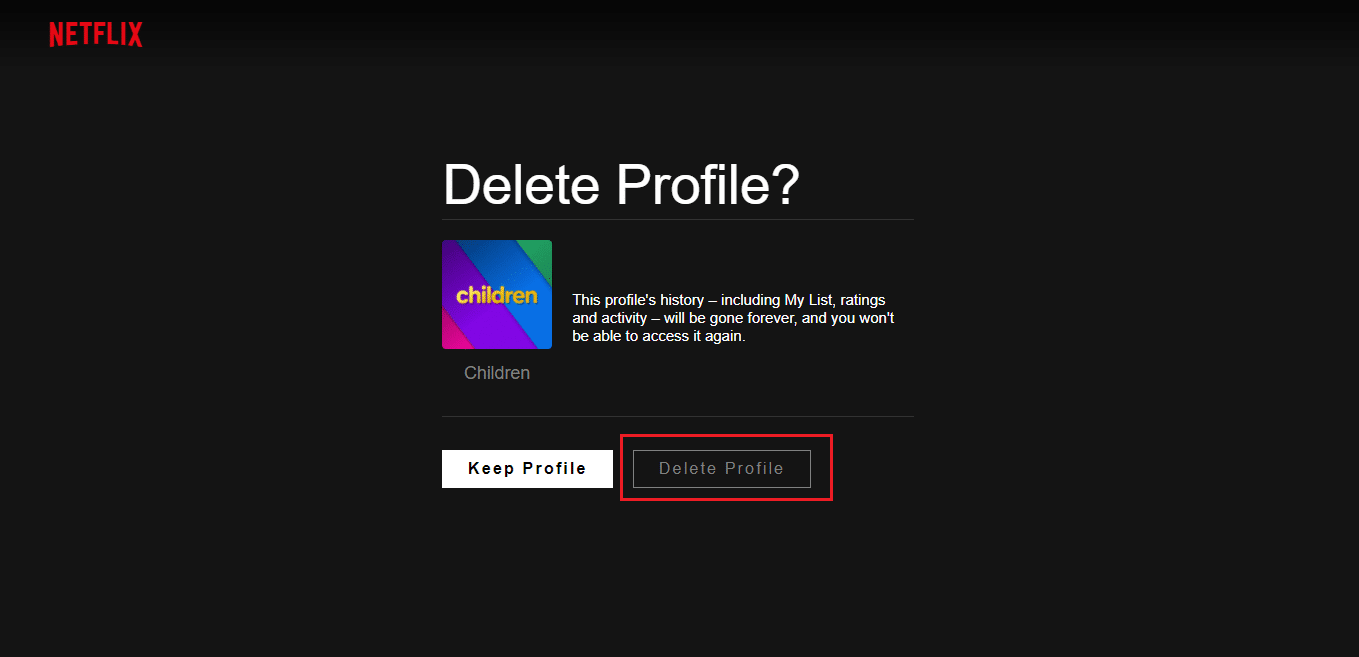
7. Натисніть “Готово”.
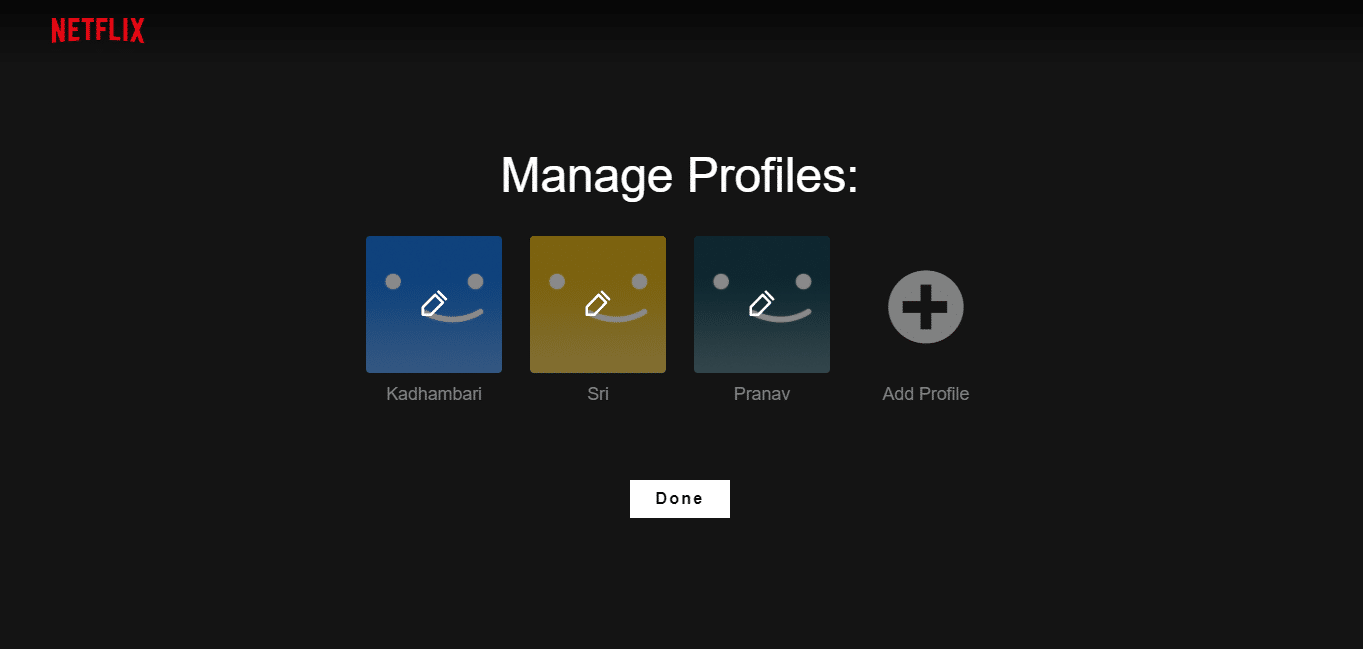
Після видалення профіль зникне зі списку.
Варіант II: Видалення профілю з Android
Якщо ви користуєтеся Netflix на своєму Android-телефоні, вам не потрібно відкривати веб-браузер для видалення профілю.
Виконайте такі кроки:
1. Відкрийте додаток Netflix на телефоні.
2. Натисніть на іконку олівця у верхньому правому куті на екрані “Хто дивиться?”.
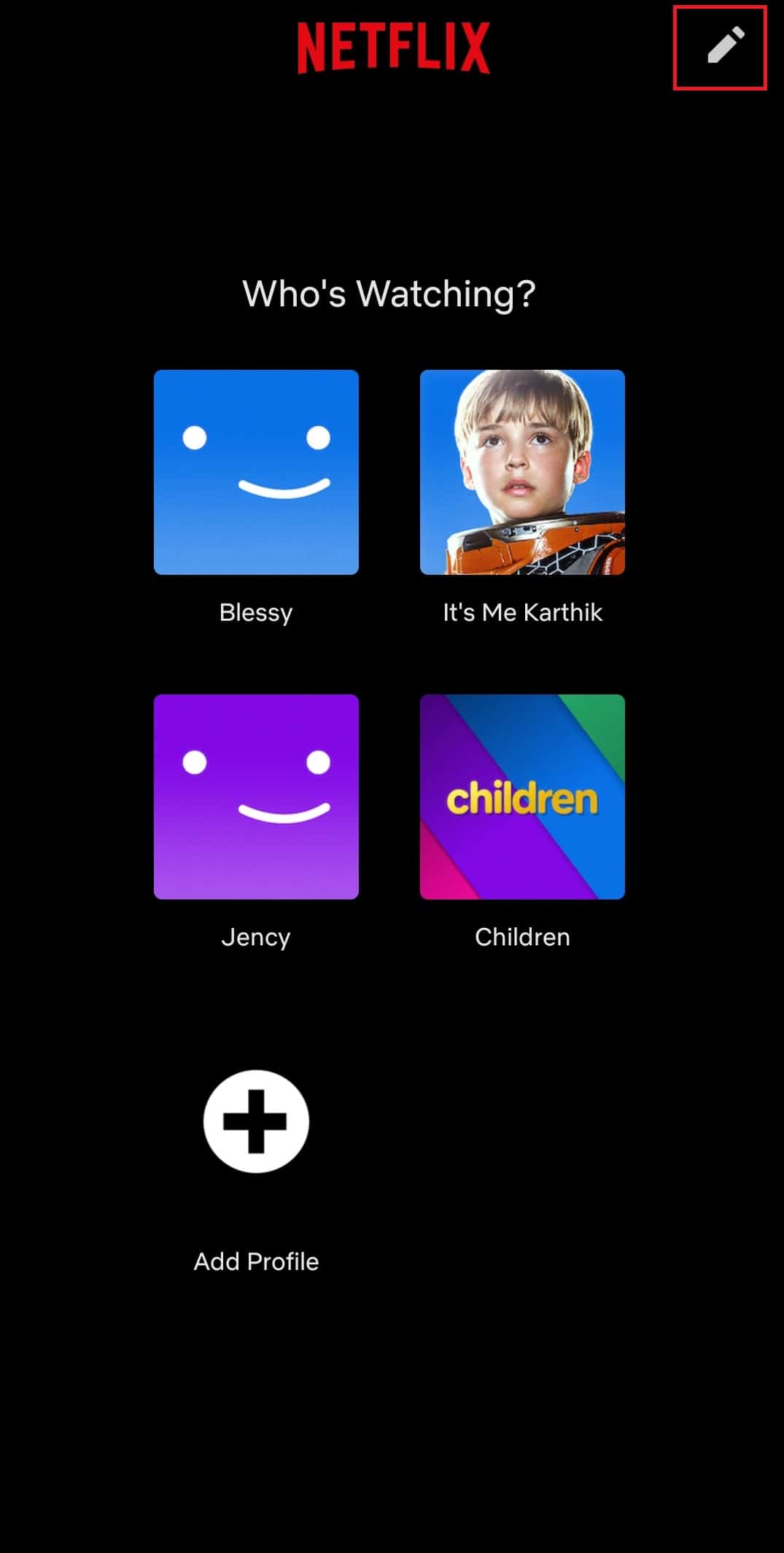
3. Натисніть на іконку олівця біля профілю, який потрібно видалити.
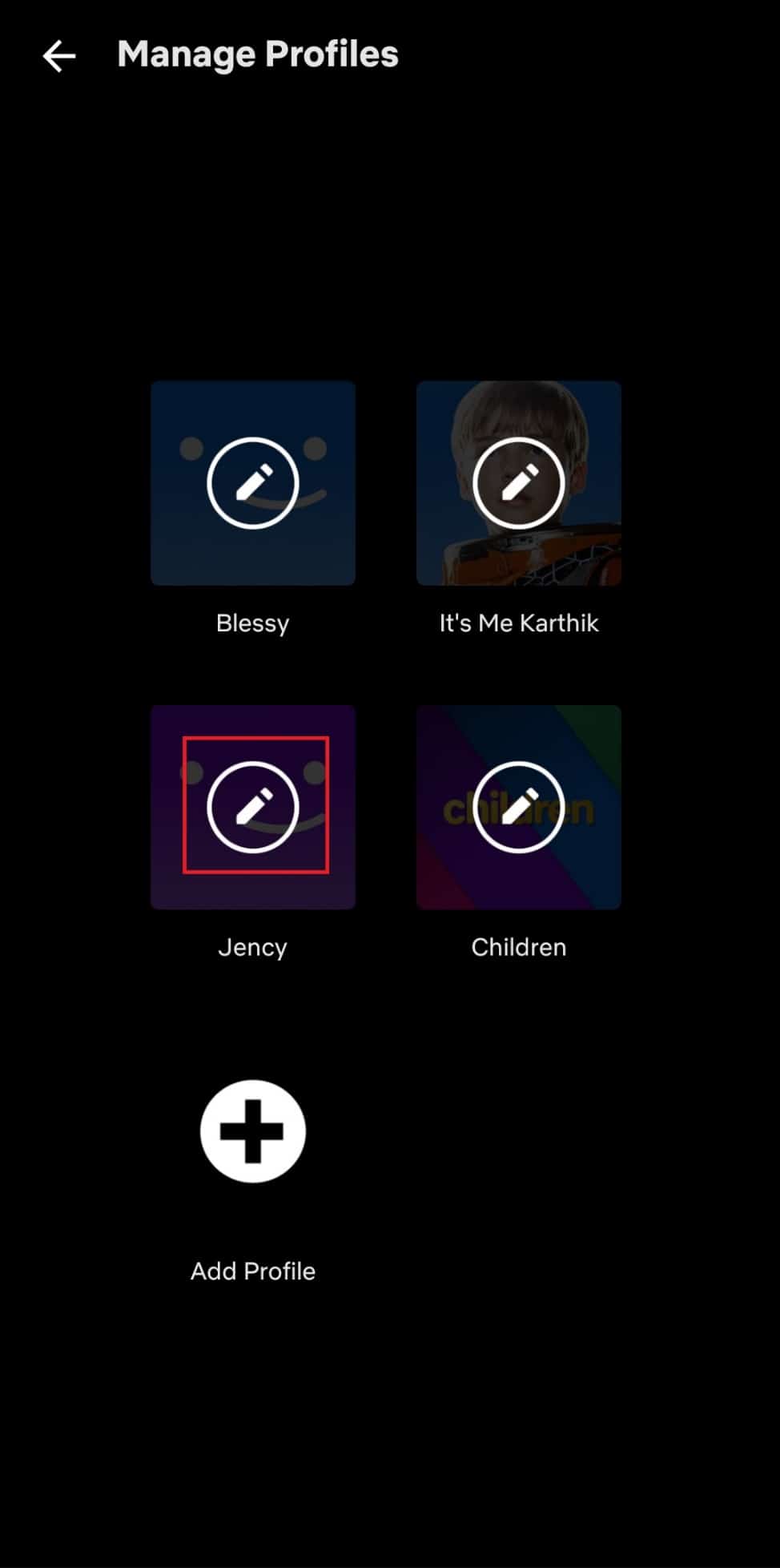
4. Натисніть “Видалити профіль” внизу екрана.
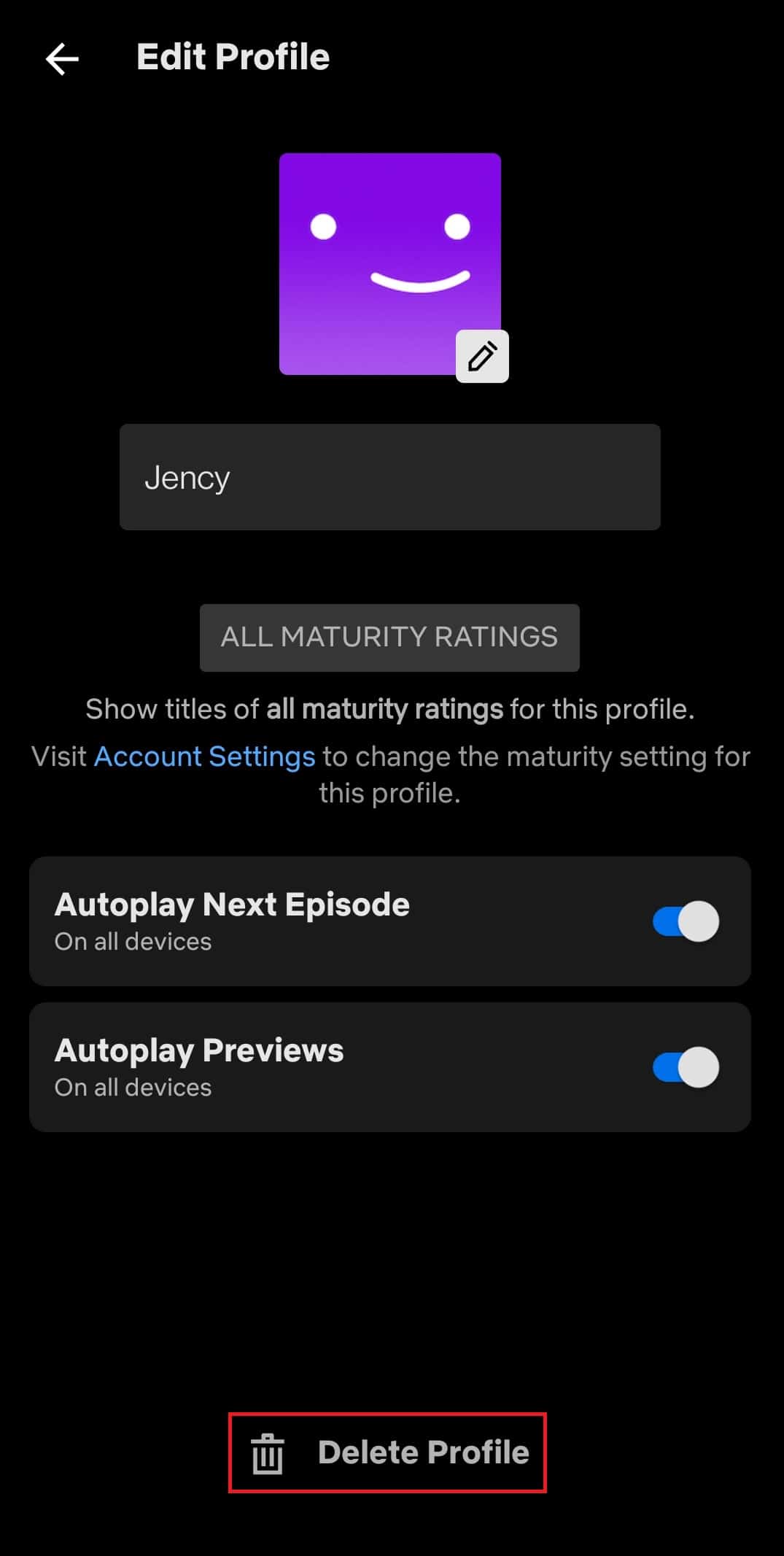
5. Натисніть “Видалити профіль” у спливаючому вікні для підтвердження.
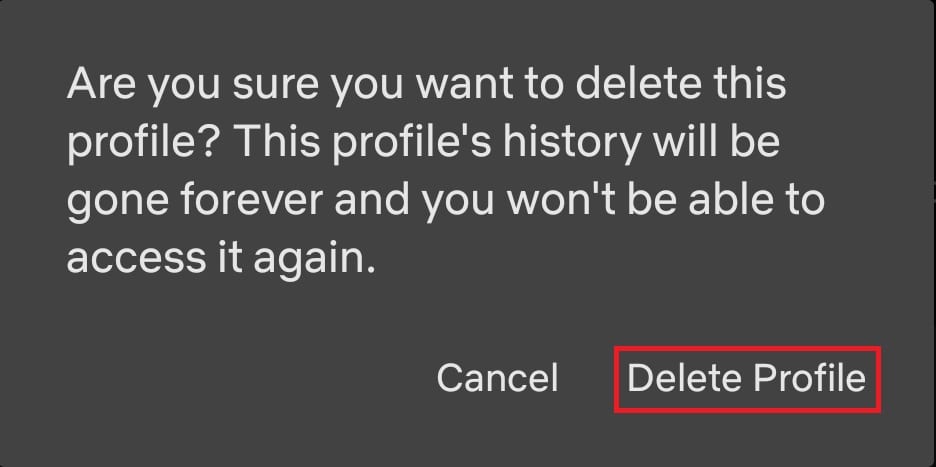
Після видалення ви побачите сторінку без видаленого профілю.
Варіант III: Видалення профілю з iPhone
Щоб видалити профіль Netflix з iOS, дотримуйтесь цих кроків.
Примітка: Прикладом тут є iPad Air.
1. Запустіть Netflix і натисніть на іконку профілю у верхньому правому куті екрана.
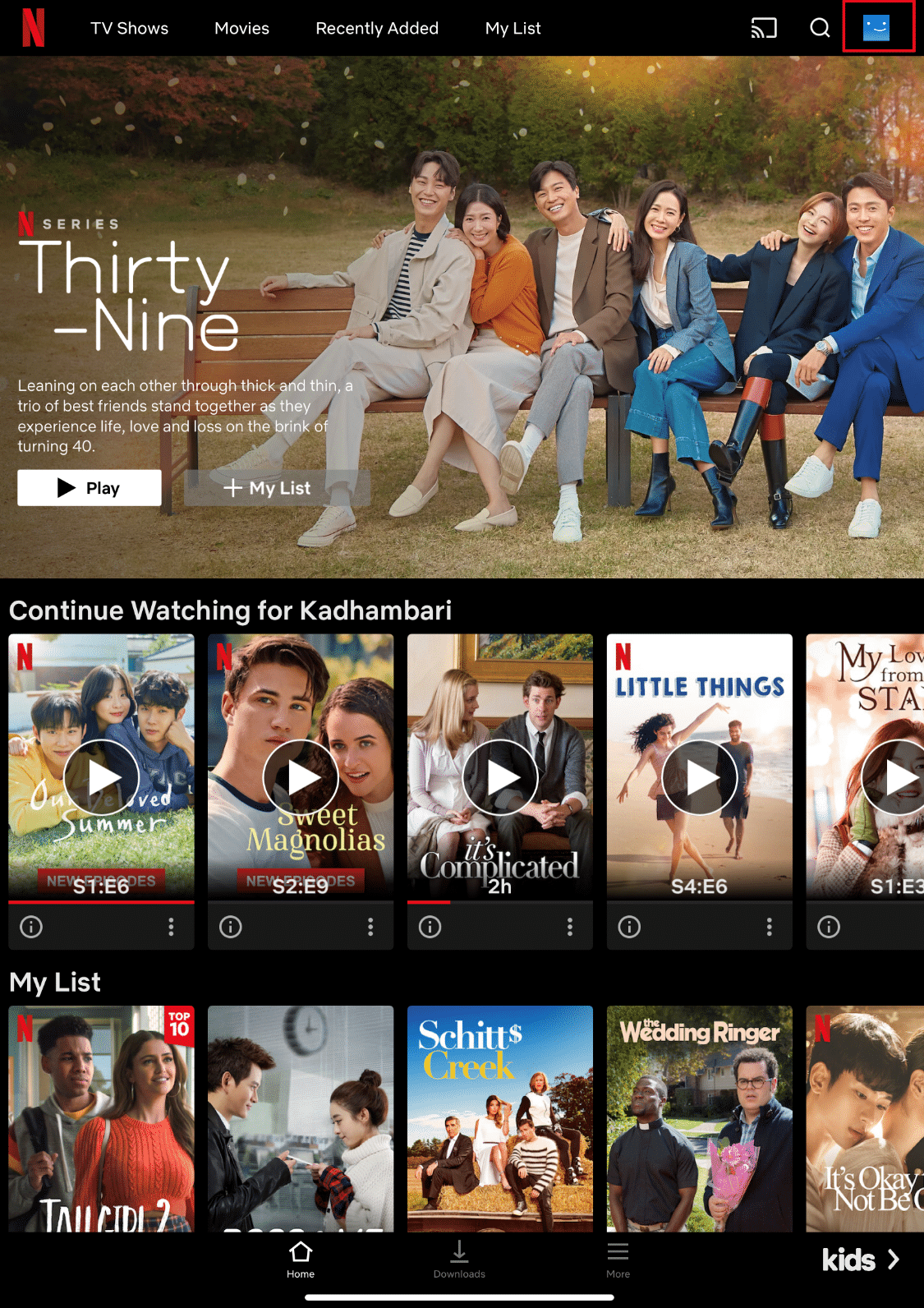
2. Натисніть “Редагувати” у верхньому правому куті екрана “Хто дивиться?”.
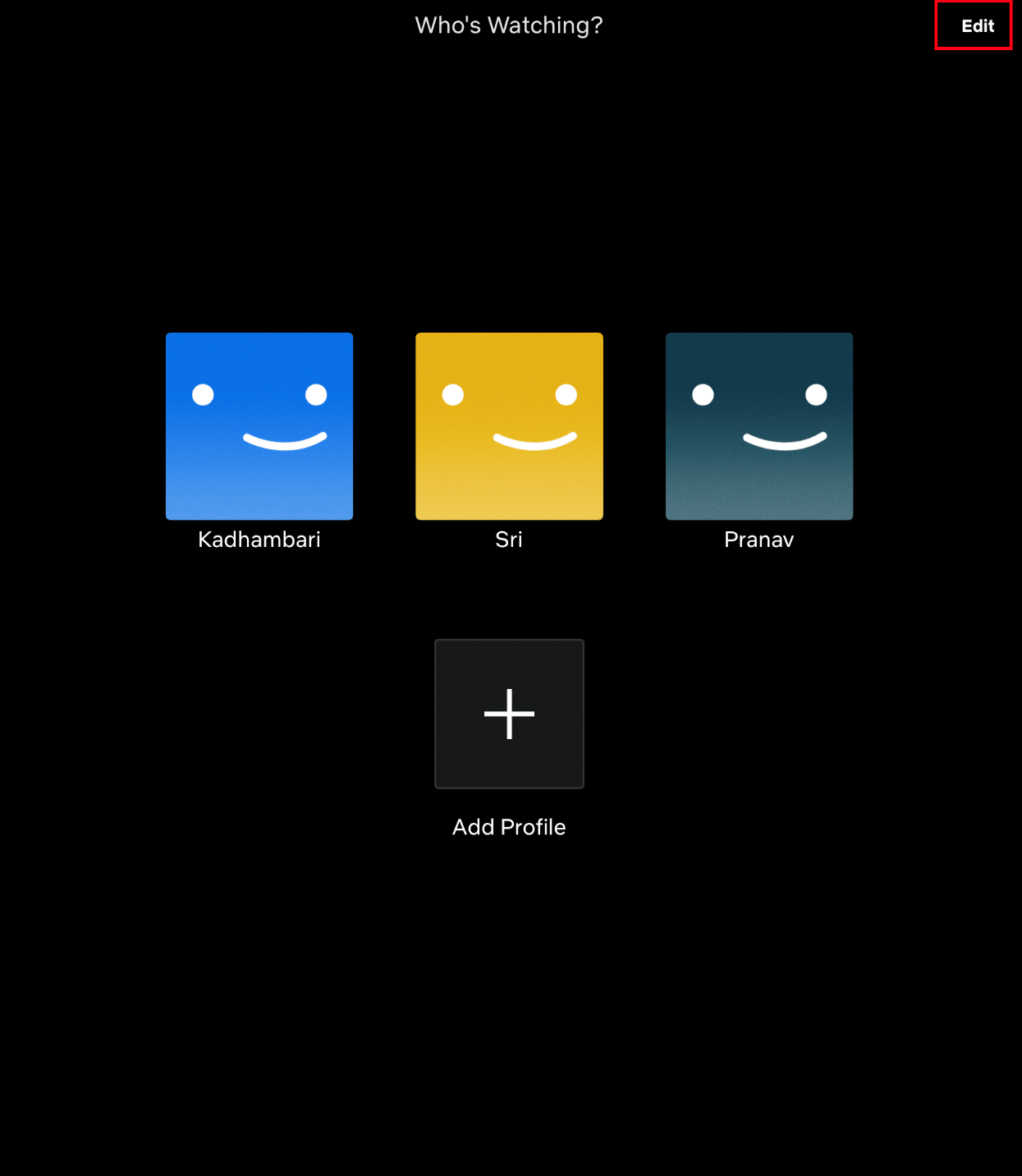
3. Виберіть та натисніть на іконку олівця біля профілю, який ви хочете видалити.
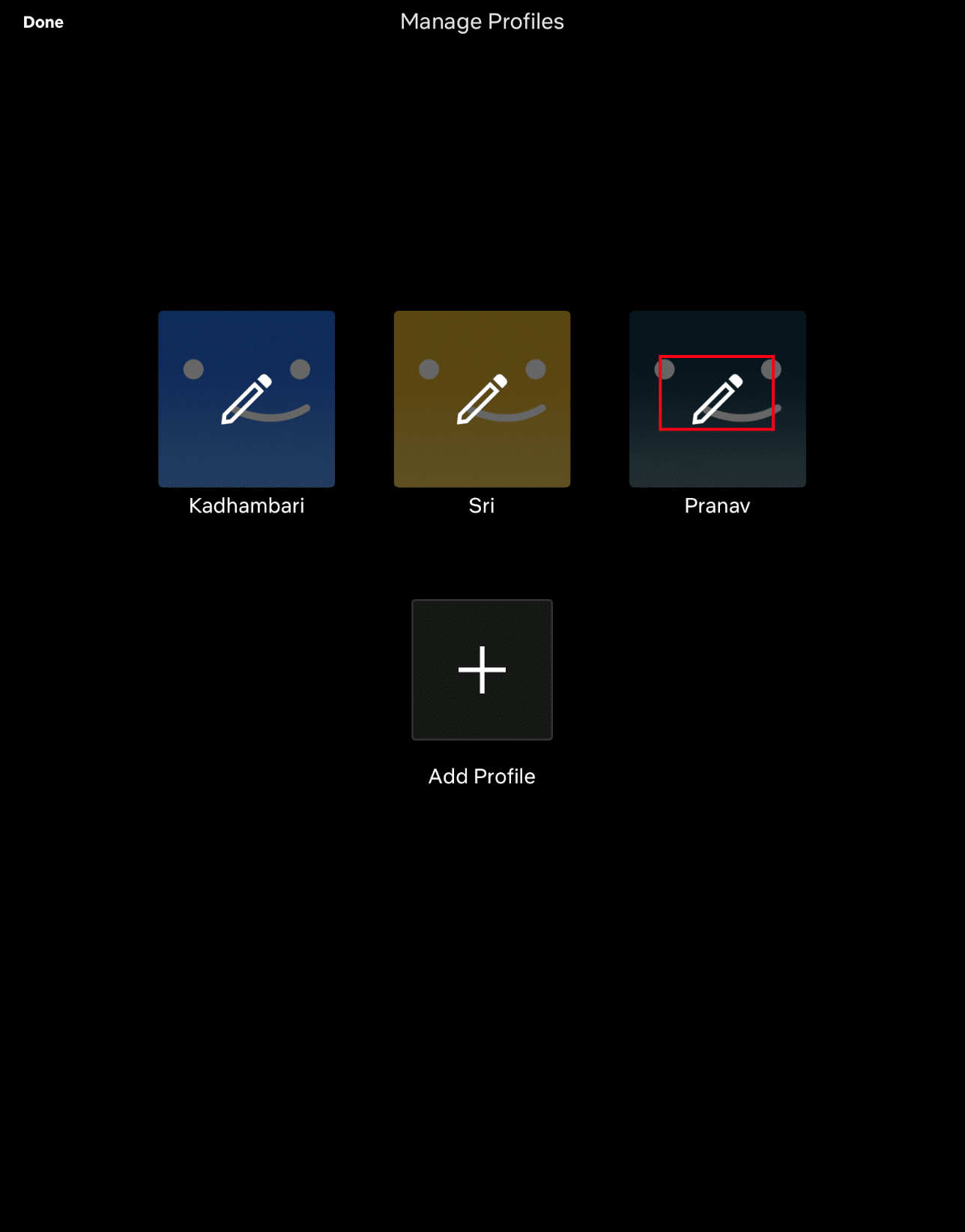
4. На сторінці “Редагувати профіль” натисніть “Видалити”.
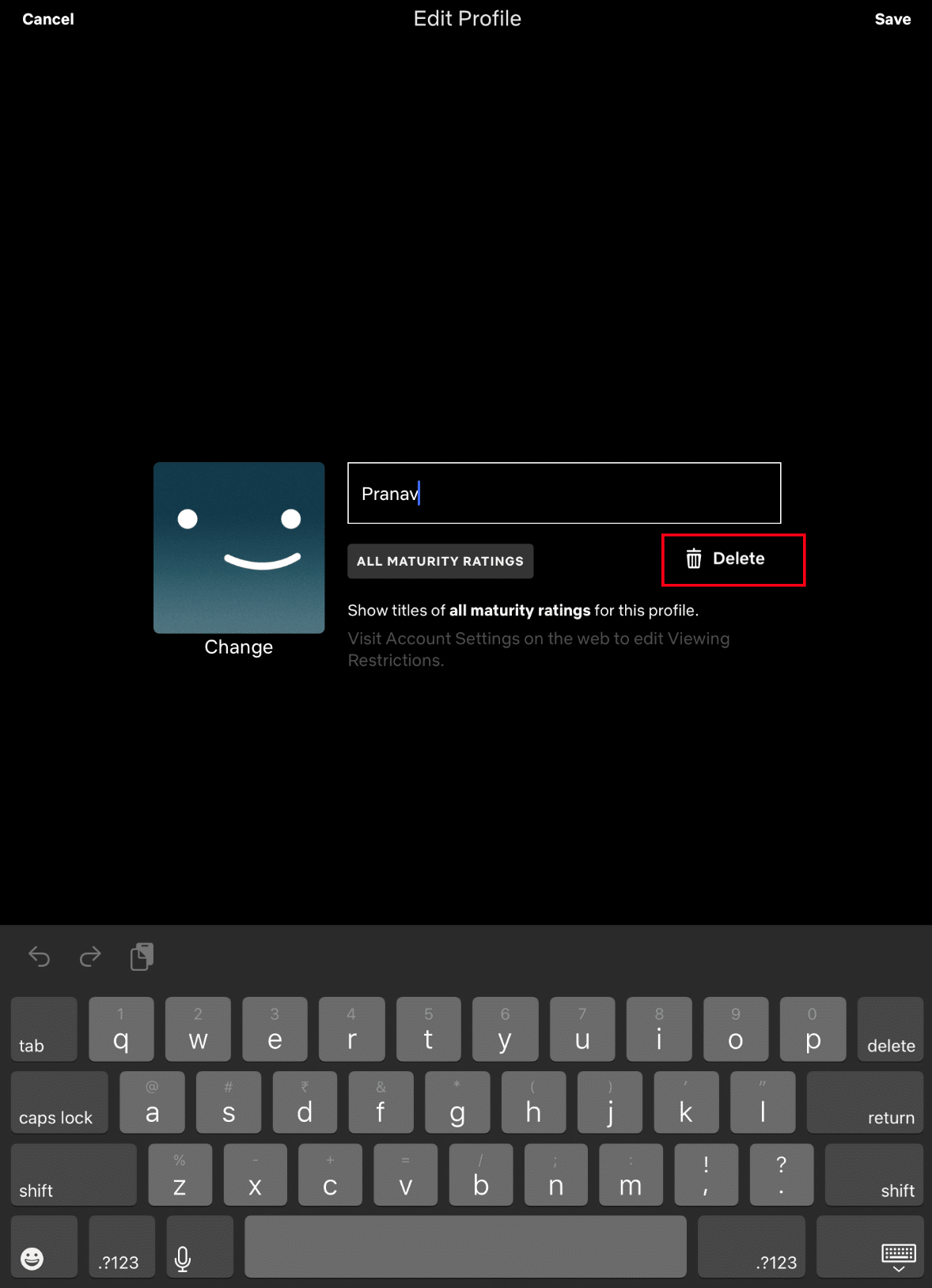
5. З’явиться спливаюче вікно. Натисніть “Так” для підтвердження.
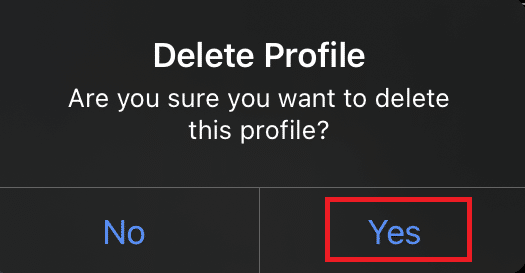
Варіант IV: Видалення профілю з телевізора
Ви можете легко видалити профіль Netflix з телевізора без допомоги комп’ютера чи телефону. Процес видалення профілів схожий на більшості смарт-телевізорів. Ось як це зробити:
1. Запустіть програму Netflix на телевізорі. Перейдіть до лівої панелі за допомогою пульта.
2. Виберіть опцію “Змінити профілі”.

3. Виберіть іконку олівця для профілю, який ви хочете видалити.
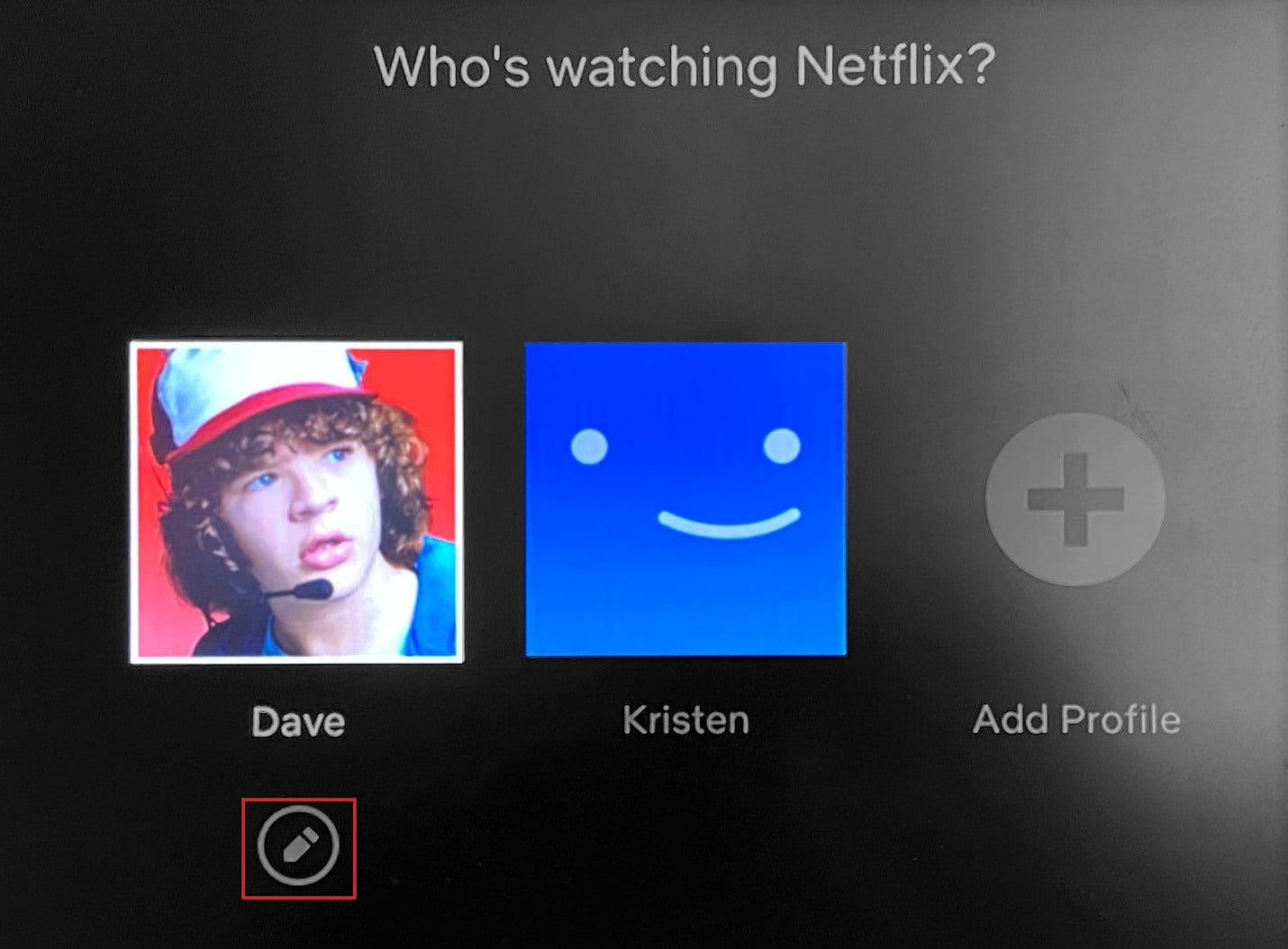
4. На екрані “Редагувати профіль” виберіть “Видалити профіль”.
5. Знову виберіть “Видалити профіль” для підтвердження.
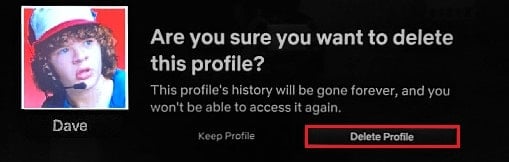
Використовуйте будь-який зручний для вас пристрій, застосувавши відповідну інструкцію, і легко видаліть профіль.
Часті питання (FAQ)
Q1. Скільки профілів може мати один акаунт Netflix?
Відповідь: Один акаунт Netflix може мати до п’яти профілів. Якщо ви хочете додати новий профіль, вам потрібно буде видалити один зі старих.
Q2. Чому я не можу видалити профіль Netflix?
Відповідь: Ви не можете видалити основний профіль, який створюється першим, коли ви відкриваєте обліковий запис Netflix. Щоб його видалити, вам потрібно буде закрити весь акаунт.
Q3. Чи вплине видалення профілю на мій акаунт?
Відповідь: Ні, видалення профілю не впливає на ваш акаунт. Профіль має лише персоналізовані налаштування, які не поширюються на весь обліковий запис. Видалення профілів допомагає вам впорядкувати свій акаунт.
***
Сподіваємося, ця стаття була для вас корисною, і ви навчилися видаляти профілі Netflix на комп’ютері, телефоні чи телевізорі. Будь ласка, повідомте нас, чи була ця інструкція вам корисною. Якщо у вас є питання або пропозиції, залишайте їх у коментарях.